Indholdsfortegnelse:
- Trin 1: Materialer
- Trin 2: Rammen
- Trin 3: Koden
- Trin 4: Test af input
- Trin 5: Byg på rammen
- Trin 6: Okay, test det
- Trin 7: Sagsfremstilling
- Trin 8: Opgradering 1: Fotocelle
- Trin 9: Opgradering 2: Ultralydssensor
- Trin 10: Sidste ting

Video: Bluetooth -mus med ultralydssensor og fotocelle: 10 trin (med billeder)

2024 Forfatter: John Day | [email protected]. Sidst ændret: 2024-01-30 08:28
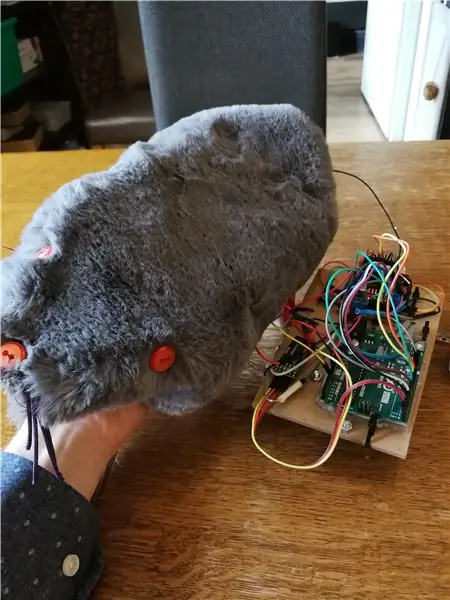
Så en lille introduktion til hvorfor jeg lavede dette projekt. Jeg søger i øjeblikket at adoptere en killing i mit nye hus. Og efter at have gået gennem nogle spilbare ting til katte, tænkte jeg: hvorfor ikke lave et legetøj selv. Så jeg lavede en Bluetooth mus. Du kan styre det ved hjælp af den app, jeg lavede til Android -telefoner. Jeg lavede også to tilstande. En input off -tilstand, hvor musen kun reagerer, hvis et objekt er tæt bag ryggen. Og det normale input om, hvor brugeren af appen kan 'drive' musen.
Trin 1: Materialer

Til musen skal du bruge:
- 1x Arduino Uno
- 1x brødbræt
- 1x Loddeplade
- 2x Gearmotor med 360 dekret offset
- 1x 10k Ohm modstand
- 1x Arduino driver board L298N Dual H Bridge
- 1x HC-05 Bluetooth-adapter
- 1x fotocelle lysmodstand
- 1x ultralydssensor
- 1x stykke træ
- 2x hjul, der kan passe til gearmotoren
- 20x bindebånd
- 20x Kvinde - Kvinde Jumper Wires
- 20x Mand - Jumpertråde til mænd
- 1x telefon med android på
- 1x LED strip
- 1x 12V batteri
- 3x knapper (enhver farve du kan lide)
- 10x reb
Du skal også bruge et værktøj til layout af kredsløbet, og du skal bruge et værktøj til at lave. apk til din telefon.
Jeg brugte circuito.io til layoutet af kredsløbet og Appinventor2 til at lave en let prototype -app til Android -telefonen.
Trin 2: Rammen
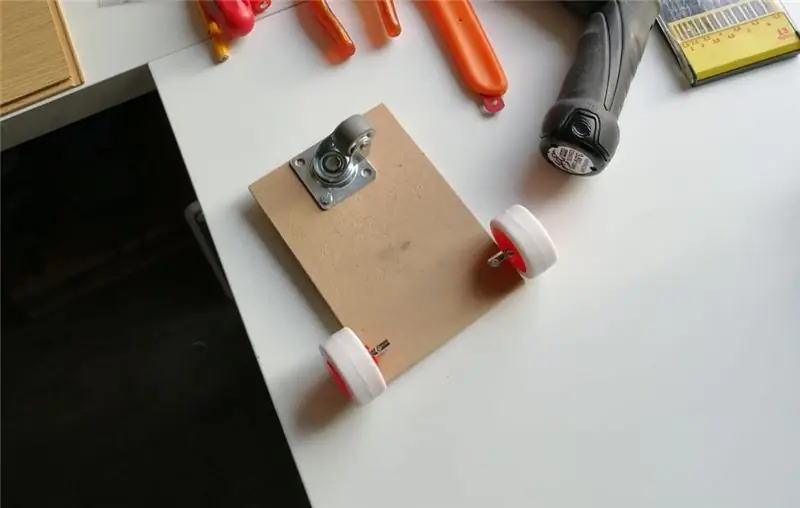
Så vi laver en mus. Det skal kunne bevæge sig rundt og for at modtage det mål, laver vi en ramme til al elektronikken. Jeg brugte noget træ og lavede det 10*14 cm. Vi fastgør det drejelige hjul, og det er alt for nu.
Trin 3: Koden
Download koderne herunder.
Du bør få:
-ArduinoMouseController.ino
-ArduinoMouseTesting.ino
Trin 4: Test af input
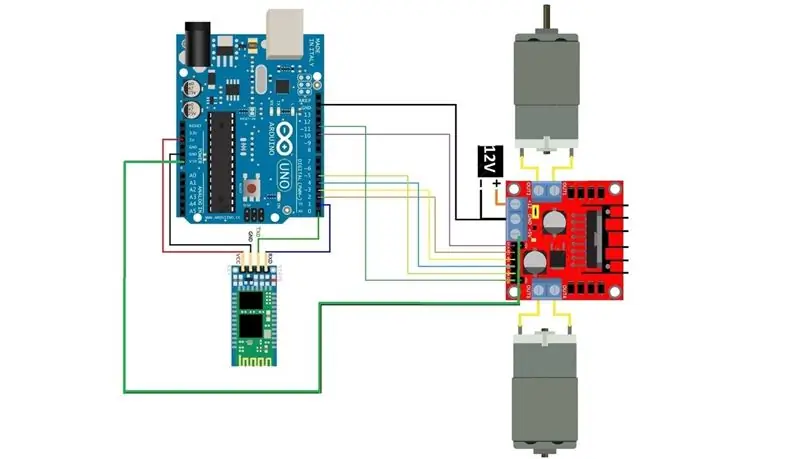

For at være sikker på, at Arduino; HC-05; L298n-H Brigde motordriver og gearmotorer fungerer alle og modtager input fra applikationen på din enhed, vi tester det. Så vi skal koble alle komponenter, som du kan se i kredsløbet ovenfor.
BEMÆRK: det fungerer også med et 9v eller 6v batteri, motorerne vil bare dreje langsommere, men det er okay.
Upload ArduinoMouseTesting.ino til din Arduino Uno.
Download nu ArduinoMouseApplication.apk på din mobilenhed, og prøv at forbinde din telefon med HC-05. Når du bliver bedt om en nål, skal du bruge 1234 eller 0000.
Så når Bluetooth -forbindelsen er oprettet, kan du prøve at dreje motorerne ved at skubbe frem eller tilbage knapper på applikationen.
Hvis du ikke får en fejl, fungerer alt, og vi kan komme videre!:)
Trin 5: Byg på rammen



Så nu er det tid til at tilføje hjulene til gearmotorerne. Men før vi gør det, skal vi lægge alt på rammen. Jeg anbefaler at lave nogle huller ved hjælp af en boremaskine inde i rammen, men dette er valgfrit og ikke nødvendigt. Tilføj gearmotorerne på samme side af det drejelige hjul. Gearmotorerne skal nå ud til venstre og højre fra rammen. Brug nu nogle bindere eller lim til at sætte gearmotorerne, så de ikke kan forlade. Sæt også batteriet på denne side af rammen, så vi har nok plads på den anden side af rammen.
Drej nu rammen, og tilføj Arduino Uno foran. Tilføj L298n-h driveren på bagsiden, så den er tæt ved gearmotorerne. Brug tie-wraps eller lim til at lægge det hele på rammen, så det bliver, hvor det hører hjemme.
Du kan tilføje hjulene til gearmotorerne, og rammen skal være klar til at gå.
Trin 6: Okay, test det

Hvis alt er i orden, skal musen kunne bevæge sig rundt med det input, du giver fra din mobilenhed. Vi har en mus i bevægelse!: D
Trin 7: Sagsfremstilling

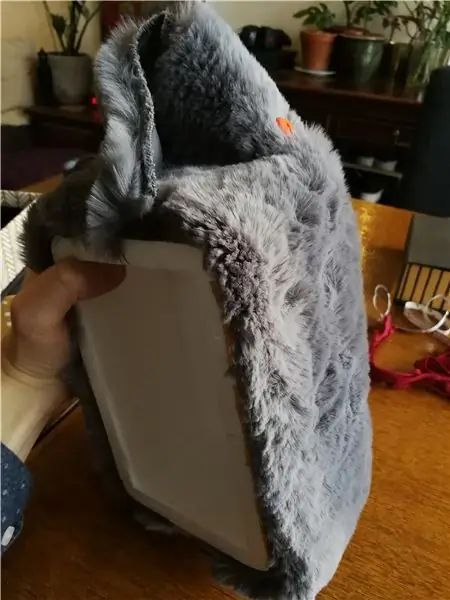
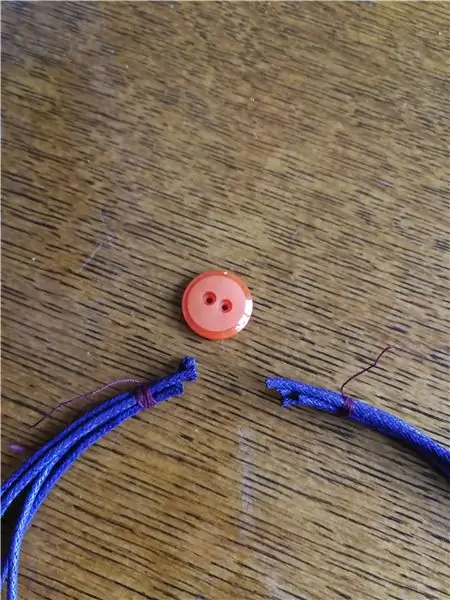
Vi har en bevægende 'ting', men den ser slet ikke på en mus. Så vi skal lave noget, der skjuler alt elektronik pænt og også ligner lidt en mus, en stor mus ^^.
For det første bruger vi frigolit til at lave en base, der er meget let og stærk.
For det andet bruger vi noget stof til at gøre basen luftig og få den til at ligne en mus.
For det tredje tilføjer vi nogle knapper med hensyn til øjne og næse.
For det fjerde tilføjer vi noget reb til næsen for at gøre det endnu bedre.
Trin 8: Opgradering 1: Fotocelle
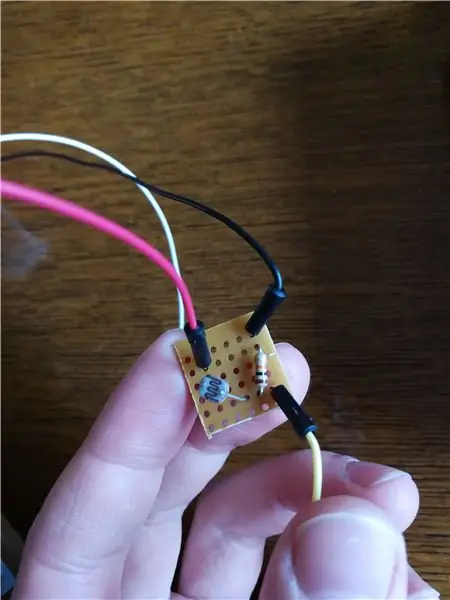


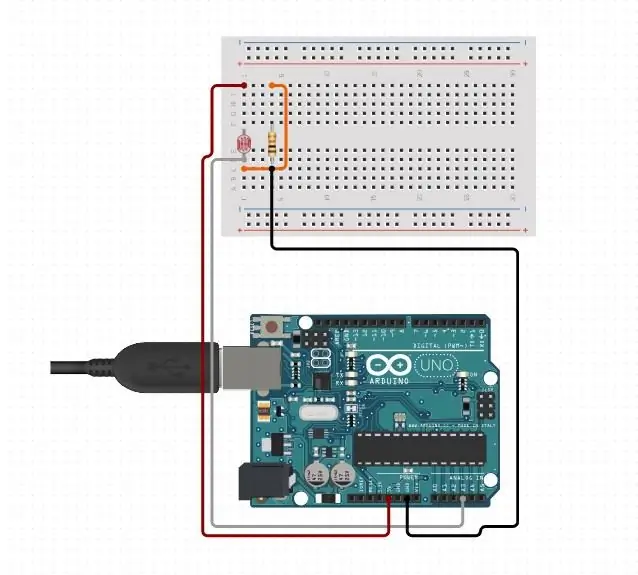
Så vi har en mus i bevægelse, men den er lidt kedelig, den kan kun bevæge sig. Jeg vil tilføje flere interaktioner, så jeg brugte fotocellen. Til denne del skal vi lodde lidt på loddetavlen, vi mangler bare et lille stykke.
Vi tager fotocellen; en 10k ohm modstand; og 3 springtråde. De 3 springtråde skal komme fra: 5v; gnd; og A0.
Vi har også brug for en LED -strip eller normal LED (hvad du end foretrækker). Fastgør - til gnd og + til pin 6.
Nogle tips:
- Prøv at bruge så lidt tin som muligt. Du vil ikke lave en mulig kortslutning.
- Før du tilføjer formen, skal du først kontrollere, at loddetøjet har den foretrukne temperatur.
- Udvid gnd (jord) og 5v porte fra Arduino ved hjælp af nogle varmekrympeslanger. Tilføj et par han - han -ledninger på den ene side og kun en hun - hun -ledning på den anden side, brug varmekrympeslangen til at sætte ledningerne sammen.
Trin 9: Opgradering 2: Ultralydssensor

Så som jeg nævnte, vil jeg have to tilstande. For at modtage dette mål tilføjer vi ultralydssensoren.
Tilføj vcc til 5v; gnd til gnd; trig til den 8 pin; ekko til 9 pin. Nu er det bare at sætte ultralyd med en slips-wrap bag L298n-h, så det aimes bag musen.
Okay, nu kan du uploade ArduinoMouseController.ino -koden til din Arduino.
Trin 10: Sidste ting


Så alt er klar!
Vi har bare lagt sagen over ledningerne, og den er god til at gå!
Tilføj LED -båndet, hvor du vil, bare sørg for, at fotocellen ikke er under kabinettet. Hvis du vil, kan du vedhæfte etuiet med lidt lim, men jeg kan godt lide det, når jeg let kan fjerne kabinettet for at se, hvad der er indeni: D.
Anbefalede:
Sådan bruges en fotocelle til at ændre farven på RGB LED: 3 trin

Sådan bruges en fotocelle til at ændre farven på RGB LED: Til mit Arduino -projekt del 01 var min oprindelige idé at bruge en temperatursensor til at tænde og slukke en LED, men desværre var min temperatursensor ikke kommet endnu, hvilket lod mig til valgte blandt de sensorer, der fås i Elegoo -startsættet, og spekulerer på, om
Brug ultralydssensor med Magicbit [Magicblocks]: 5 trin
![Brug ultralydssensor med Magicbit [Magicblocks]: 5 trin Brug ultralydssensor med Magicbit [Magicblocks]: 5 trin](https://i.howwhatproduce.com/images/002/image-3508-j.webp)
Brug ultralydssensor med Magicbit [Magicblocks]: Denne vejledning lærer dig at bruge ultralydssensoren med din Magicbit ved hjælp af Magicblocks. Vi bruger magicbit som udviklingstavle i dette projekt, der er baseret på ESP32. Derfor kan enhver ESP32 udviklingsplade bruges i dette projekt
Tilslutning af ESP 32 med ultralydssensor: 3 trin

Tilslutning af ESP 32 med ultralydssensor: Ultralydssensorer fungerer ved at udsende lydbølger med en frekvens, der er for høj til, at mennesker kan høre. De venter derefter på, at lyden skal reflekteres tilbage, og beregner afstand baseret på den nødvendige tid. Det svarer til, hvordan radar måler den tid, det tager
Arduino -alarm med ultralydssensor: 5 trin (med billeder)

Arduino -alarm med ultralydssensor: Denne instruktive handler om, hvordan du laver en let og billig alarmenhed af dig selv. Alt du behøver er grundlæggende viden inden for elektronik og arduino -programmering. Hvis du har spørgsmål eller problemer, kan du kontakte mig på min mail: iwx [email protected] Her
Arduino -baseret autonom bot ved hjælp af ultralydssensor: 5 trin (med billeder)

Arduino -baseret autonom bot ved hjælp af ultralydssensor: Opret din egen Arduino -baserede autonome bot ved hjælp af ultralydssensor. Denne bot kan stort set bevæge sig rundt på egen hånd uden at støde på nogen forhindringer. Grundlæggende er det, det gør, det detekterer enhver form for forhindringer på vej og beslutter det bedste problem
